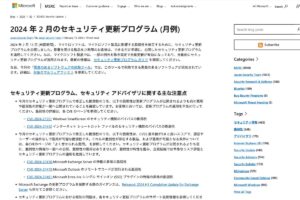Windows 11をインストールできるかチェックする方法
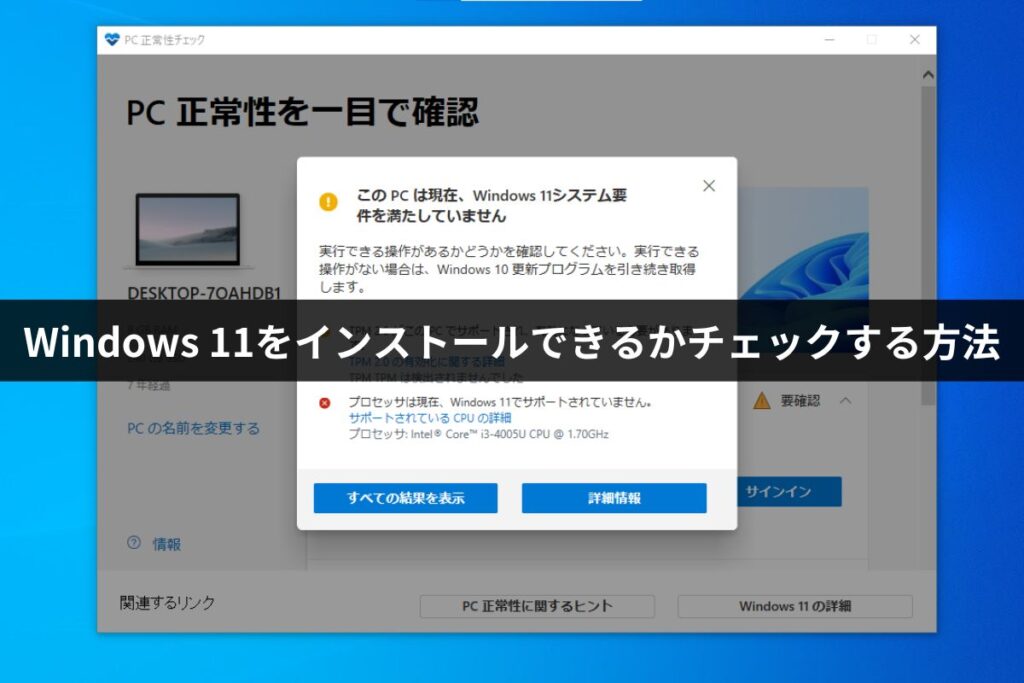
お使いのWindows 10パソコンが、Windows 11をインストールできるパソコンかどうかを確認する方法を紹介します。
Windows 11をインストールできるかチェックする方法
Windows 10のスタートメニューから[設定]を開き、Windows Update で確認できます。
Windows 11をインストールできない場合の表示
Wiondows 11のシステム要件(動作条件)を満たしていないためインストールできないパソコンでは下記のような表示になります。
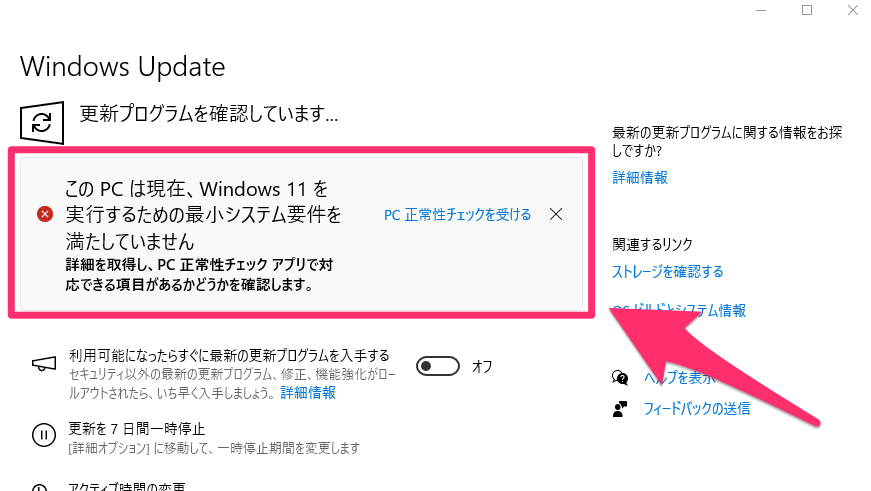
上記表示が出て×で閉じている場合は、下記のような表示になります。
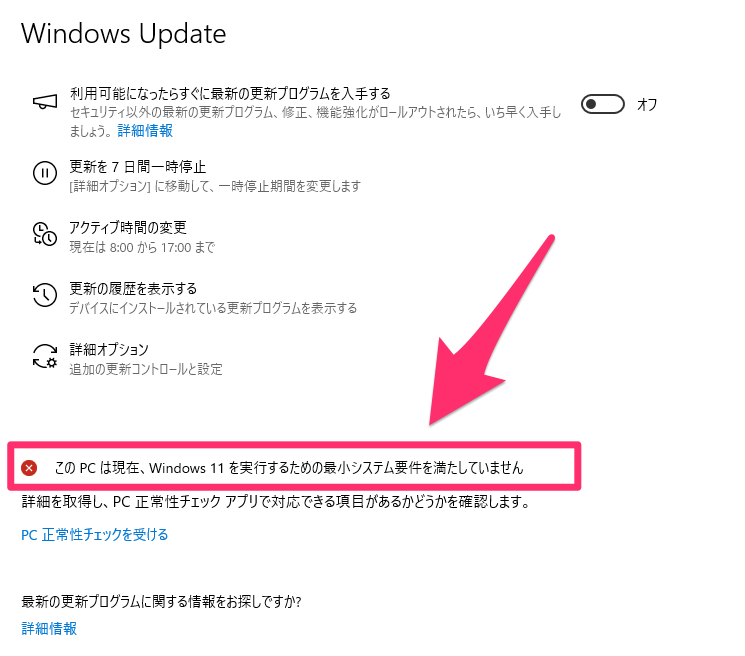
Windows 11をインストールできる場合の表示
Windows 11のシステム要件を満たしており、インストールできる場合は下記の表示が出ます。
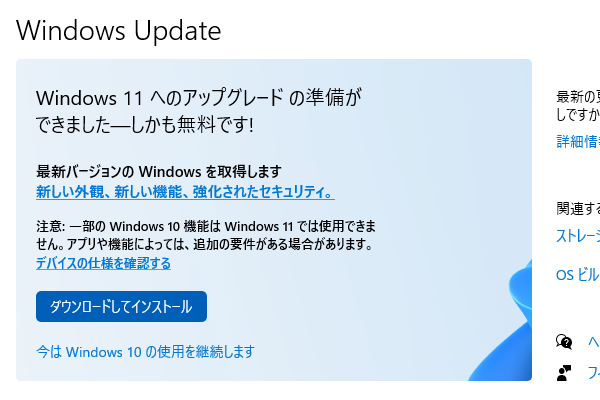
PC正常性チェックアプリで詳細を調べる
マイクロソフトはWindows 11がインストールできるかどうかの詳細を確認するための PC正常性チェックアプリ を公開しています。
このアプリでは、お使いのパソコンとWindows 11のシステム要件を比較し、どのような状態なのか詳細を表示してくれます。
[blogcard url="https://support.microsoft.com/ja-jp/windows/pc-%E6%AD%A3%E5%B8%B8%E6%80%A7%E3%83%81%E3%82%A7%E3%83%83%E3%82%AF-%E3%82%A2%E3%83%97%E3%83%AA%E3%81%AE%E4%BD%BF%E7%94%A8%E6%96%B9%E6%B3%95-9c8abd9b-03ba-4e67-81ef-36f37caa7844"]
PC正常性チェックアプリは様々な機能がありますが、Windows 11のシステム要件チェックをするのは最上部にある Windows 11のご紹介の [今すぐチェック]をクリックするだけです。
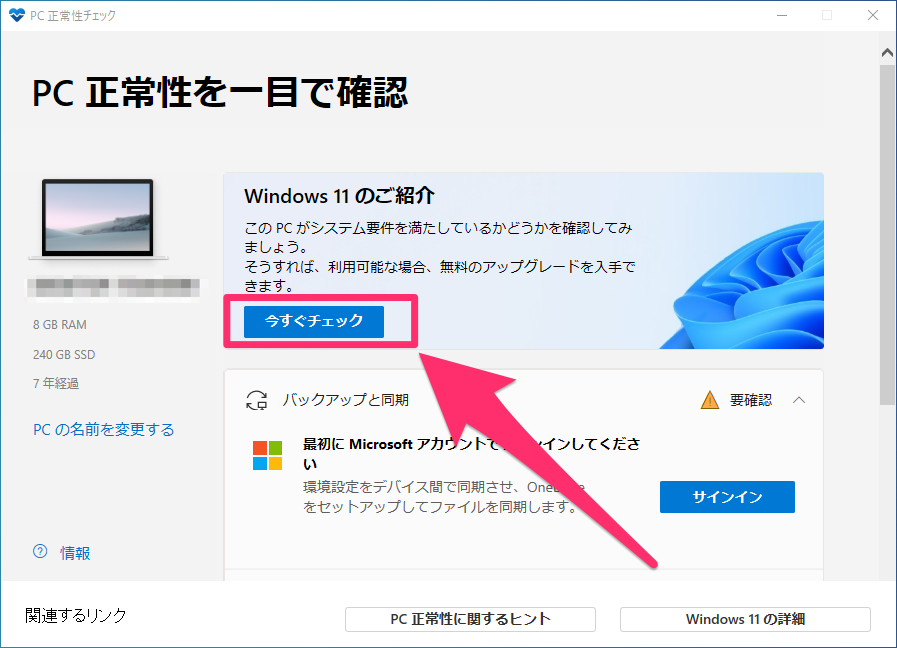
システム要件のチェックをし表示します。
[すべての結果を表示] で詳細が確認できます。
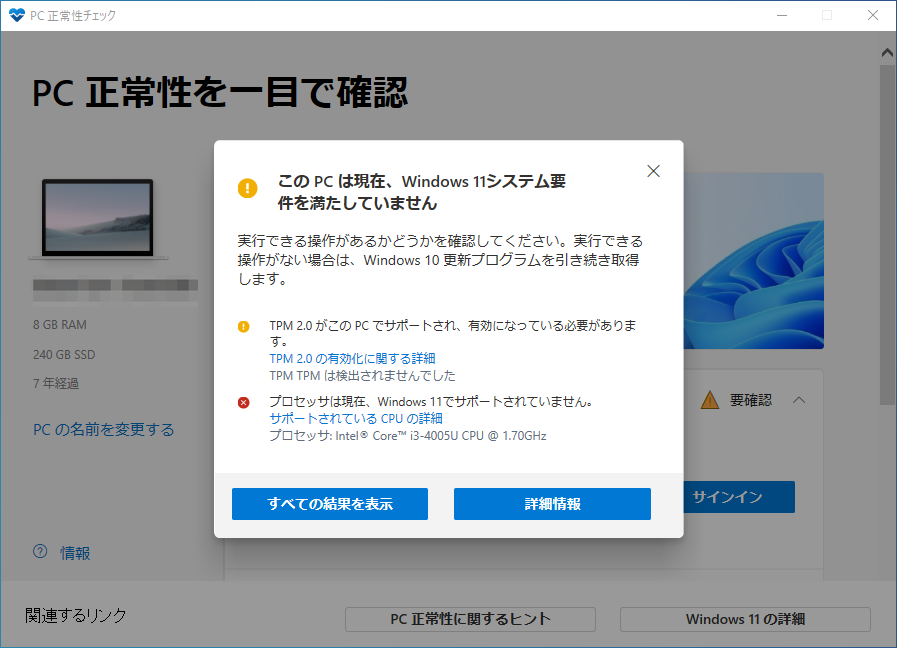
システム要件を満たさないものがどこなのかを詳細に表示してくれます。
※一部のパソコンでは、パソコン本体の設定を変えることで対応する場合もあります。
ライタープロフィール
- フジデンキオーナー
-
菊地 弘尚 ーHirotaka Kikuchiー
フジデンキのなかの人
パソコンの販売と修理、サポート、ウェブサイトの制作を生業としています。
趣味はデジタルガジェット全般(ゲーム機は除く)。
https://note.com/penchi
最新の投稿
 パソコンサポート2026年1月7日マイクロソフトアカウントのパスワードとPINコードの違いを理解しよう
パソコンサポート2026年1月7日マイクロソフトアカウントのパスワードとPINコードの違いを理解しよう パソコンサポート2025年12月31日Windowsのバージョンを確認する方法
パソコンサポート2025年12月31日Windowsのバージョンを確認する方法 パソコンサポート2025年12月24日SSDはずっと放置するとデータが消える!?長期保存に向かない理由とは
パソコンサポート2025年12月24日SSDはずっと放置するとデータが消える!?長期保存に向かない理由とは コラム2025年12月17日Windows 10パソコンは“悲劇のXP”と同じ運命をたどるのか?
コラム2025年12月17日Windows 10パソコンは“悲劇のXP”と同じ運命をたどるのか?